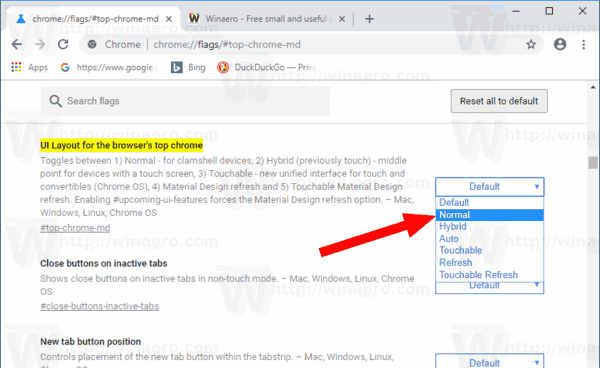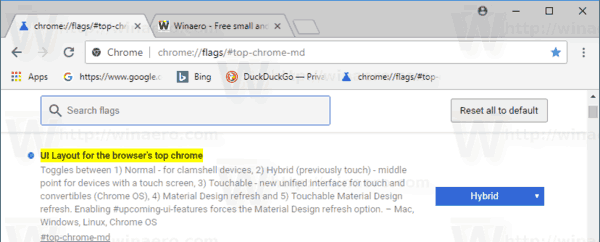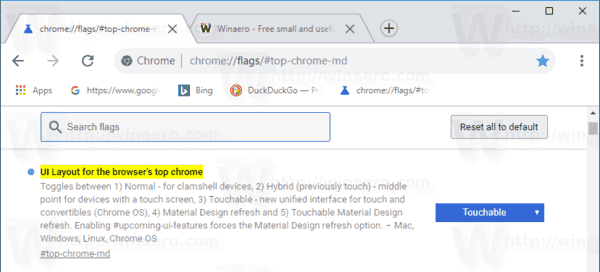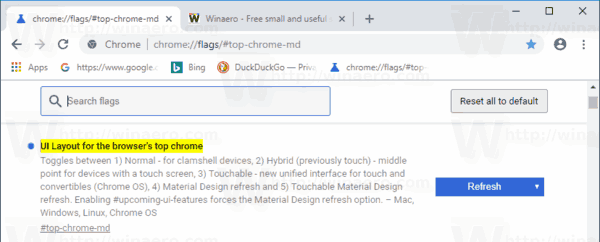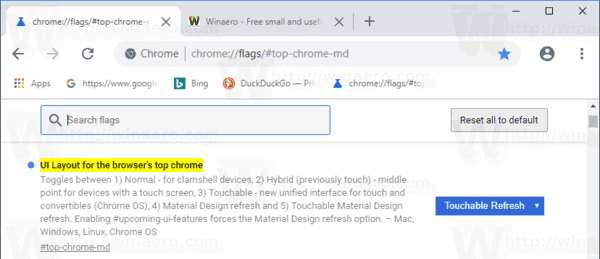Ang koponan sa likod ng sikat na browser ng Google Chrome ngayon ay naglabas ng isang bagong bersyon ng app. Ang Chrome 69 ay mayroong maraming mga bagong tampok at pagpapabuti, kasama ang isang pino na hitsura para sa interface ng gumagamit, na tinatawag na 'Materyal na Disenyo ng Pag-refresh'. Kung hindi mo gusto ang hitsura nito, maaari mong ibalik ang hitsura ng browser sa nakaraang bersyon ng UI.
Anunsyo
kung paano magdagdag ng mga tao sa mga koponan
Ang Google Chrome ay may kasamang isang bilang ng mga kapaki-pakinabang na pagpipilian na pang-eksperimento. Hindi sila dapat gamitin ng mga regular na gumagamit ngunit ang mga mahilig at tester ay madaling i-on ang mga ito. Ang mga pang-eksperimentong tampok na ito ay maaaring makabuluhang mapabuti ang karanasan ng gumagamit ng Chrome browser sa pamamagitan ng pagpapagana ng karagdagang pag-andar.
Mayroong isang espesyal na watawat na nagbibigay-daan sa pagbabago ng istilo para sa tuktok na frame ng window ng browser. Maaari mo itong magamit upang maibalik ang klasikong hitsura ng Google Chrome.
Upang hindi paganahin ang bagong bilugan na UI sa Chrome 69 , gawin ang sumusunod.
- Buksan ang browser ng Google Chrome at i-type ang sumusunod na teksto sa address bar:
chrome: // flags / # top-chrome-md
Bubuksan nito ang pahina ng mga flag nang direkta sa may-katuturang setting.
- Ang setting ay tinatawag na 'Materyal na Disenyo sa tuktok na chrome ng browser'. Pinapayagan kang pumili ng nais na hitsura ng interface mula sa isang drop down list. Itakda ito sa 'Normal'.
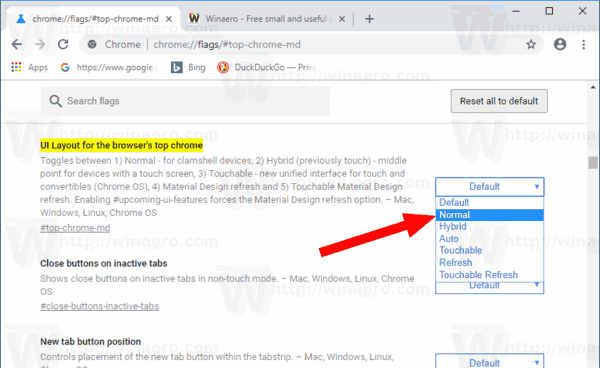
- I-restart ang Google Chrome sa pamamagitan ng pagsasara nito nang manu-mano o maaari mo ring gamitin ang pindutang Relaunch na lilitaw sa pinakailalim ng pahina.

- Ang klasikong hitsura ng browser ay ibabalik.
Dati pa
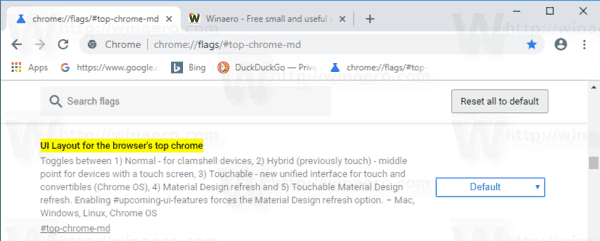
Pagkatapos
kalawang kung paano sirain ang iyong sariling mga pader
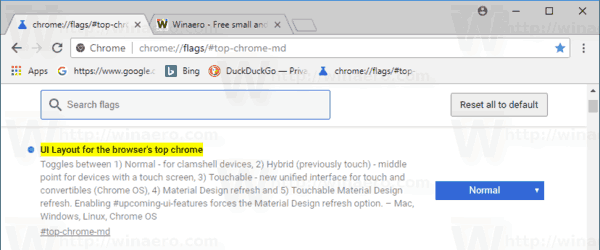
Ang iba pang mga posibleng halaga para sa nabanggit na watawat ay:
- Default
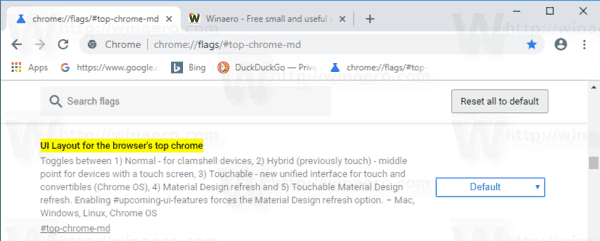
- Karaniwan - para sa mga aparatong clamshell / flip
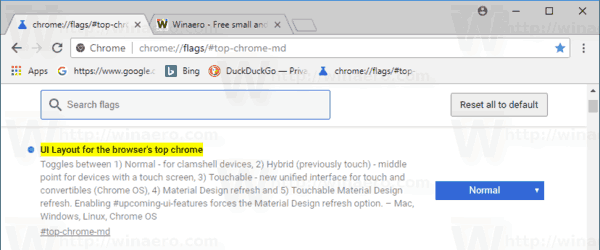
- Hybrid (dating Touch) - para sa mga touch screen device
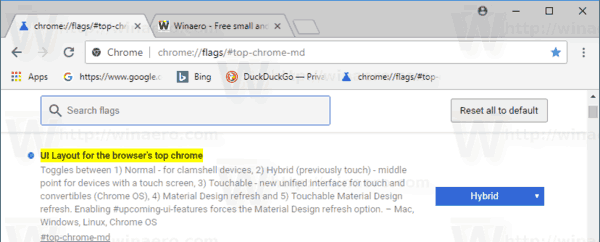
- Auto - pinapayagan ang browser na magpasya.
- Nahihipo - bagong pinag-isang interface para sa mga touch screen device.
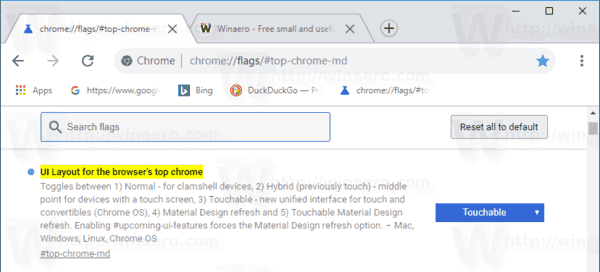
- Refresh - Refresh ng Disenyo ng Materyal
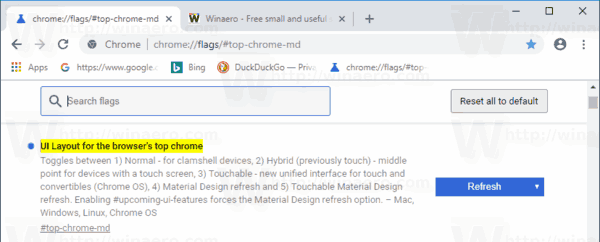
- Touchable Refresh - Materyal na Refresh ng Disenyo na may labis na padding.
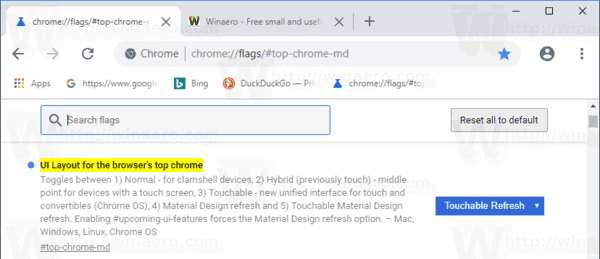
Maaari kang pumili ng anumang istilo na gusto mo. Ang pagtatakda ng bandila sa pagpipiliang 'Default' ay ibabalik ang modernong hitsura ng Google Chrome.
Ayan yun.
Mga artikulo ng interes.
- Paganahin ang Native Titlebar sa Google Chrome sa Windows 10
- Paganahin ang mode na Larawan-sa-Larawan sa Google Chrome
- Paganahin ang Pag-refresh ng Disenyo ng Materyal sa Google Chrome
- Paganahin ang Emoji Picker sa Google Chrome 68 pataas
- Paganahin ang Lazy Loading sa Google Chrome
- Permanenteng I-mute ang Site sa Google Chrome
- Ipasadya ang Pahina ng Bagong Tab sa Google Chrome
- Huwag paganahin ang Hindi Ligtas na Badge para sa mga HTTP Web Site sa Google Chrome